- Autor Abigail Brown [email protected].
- Public 2024-01-07 19:02.
- Zuletzt bearbeitet 2025-01-24 12:06.
Wenn Sie mit einem Freund oder einer Gruppe von Freunden auf Snapchat chatten, werden diese Nachrichten automatisch aus dem Chat-Fenster gelöscht, nachdem Sie es verlassen haben. Sie können Snapchat-Nachrichten, die vorübergehend wichtig sind, jedoch optional speichern und wieder aufheben.
Die folgenden Anweisungen gelten für die iOS- und Android-Snapchat-Apps, obwohl die Screenshots von einem iPhone stammen. Android-Benutzer sollten in der Lage sein, mitzumachen, könnten aber einige kleine Unterschiede bemerken.
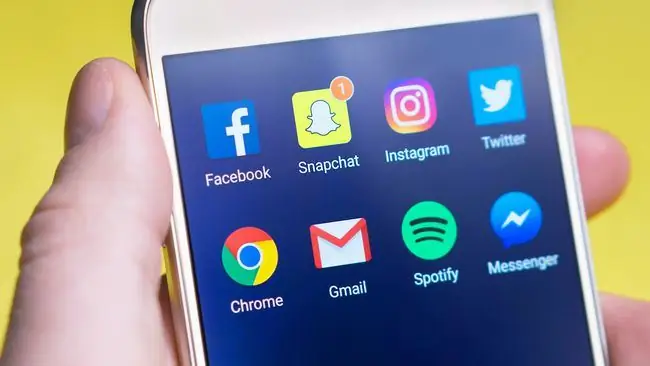
Bottom Line
Wenn Sie oder ein Freund, mit dem Sie chatten, eine Information teilen, an die es sich zu erinnern lohnt, kann es hilfreich sein, diese zu speichern, damit Sie später darauf zugreifen können. Wenn diese Information für Sie oder Ihre Snapchat-Freunde nicht mehr benötigt wird, können Sie Ihren Chat bereinigen, indem Sie die Markierung aufheben.
So entspeichern Sie eine Snapchat-Nachricht
Du kannst eine Nachricht beliebig oft speichern und wieder aufheben, solange du den Chat nicht verlässt.
-
Öffnen Sie das Einzel- oder Gruppenchatfeld mit Ihrer gespeicherten Nachricht (oder Nachrichten), indem Sie darauf tippen. Möglicherweise können Sie über die Registerkarte „Konversationen“auf den Chat zugreifen oder mithilfe der Suchfunktion oben nach dem Namen des Freundes oder der Gruppe suchen.
-
Alle gespeicherten Nachrichten sind grau hinterlegt; Identifizieren Sie diejenige, die Sie aufheben möchten.
Sie können nicht mehrere gespeicherte Nachrichten gleichzeitig auswählen, um sie aufzuheben. Wenn Sie also Nachrichten in mehreren verschiedenen Chats mit Freunden oder Gruppen gespeichert haben, müssen Sie jeden einzeln öffnen.
-
Sie haben zwei Möglichkeiten, das Speichern einer Nachricht aufzuheben:
- Tippen Sie auf eine gespeicherte Nachricht. Ein "Nicht gespeichert"-Label erscheint links davon für ein oder zwei Sekunden, bevor es schnell verschwindet.
- Tippen und h alten Sie eine gespeicherte Nachricht, um eine Liste mit Optionen anzuzeigen. Tippen Sie auf Speichern im Chat aufheben, um die Speicherung aufzuheben.

Image Der erste Weg ist der schnellste, da er nur einmal tippen muss.
- Nachdem Sie eine Nachricht erfolgreich entspeichert haben, wird sie nicht mehr grau hervorgehoben. Wenn Sie den Chat verlassen, wird die nicht gespeicherte Nachricht dauerhaft gelöscht und kann nicht erneut angezeigt werden, wenn Sie zum Chat zurückkehren.
So funktioniert das Aufheben des Speicherns von Snapchat-Nachrichten
Wenn Sie eine Snapchat-Nachricht speichern, kann jeder im Chat sie sehen, solange sie gespeichert bleibt. Mit anderen Worten, wenn Sie eine Nachricht für sich selbst speichern, speichern Sie sie auch für alle anderen.
Ebenso gilt: Wenn jemand anderes im Chat eine Nachricht speichert, wird diese für alle gespeichert. Wenn Sie eine Nachricht ungespeichert haben, sie aber grau hervorgehoben bleibt und nicht verschwindet, wenn Sie den Chat verlassen, hat sie jemand anderes gespeichert. Leider können Sie eine Nachricht nicht im Namen einer anderen Person entfernen. Wenn alle in einem Gruppenchat eine Nachricht markiert haben, müssten sie auch alle aufheben, um aus der App zu verschwinden.
Um zu sehen, wer eine Nachricht in einem Gruppenchat gespeichert hat, tippen und h alten Sie sie; Unter der Option "Im Chat speichern/Speichern aufheben" sollte ein Label "Gespeichert von: Name" angezeigt werden.
Zu guter Letzt, wenn Sie Ihre Konversationen von Ihrer Registerkarte "Einstellungen" löschen, aber zuvor Nachrichten in diesen Konversationen gespeichert haben, werden sie dadurch nicht aufgehoben. Durch das Löschen von Konversationen werden sie nur von Ihrem Hauptkonversations-Tab entfernt. Befolgen Sie die obigen Anweisungen, um das Speichern Ihrer gespeicherten Nachrichten aufzuheben.






